프로젝트 만들기-1
터미널 열기
Ctrl + ` (backtick)
프로젝트 생성
npx create-react-app [프로젝트명]

에러발생..
https://greenyellow-s.tistory.com/129
React, 프로젝트 생성 중 에러 발생 / npm ERR! code ENOENT
프로젝트 생성 중 에러 발생 해결방법 1. npm 파일 복사 붙여넣기 C:\Program Files\nodejs\node_modules 안의 npm 폴더를 C:\Users\bitcamp\AppData\Roaming\에 복사한다. * AppData가 안보이면 파일 탐색창에 보기 > 표
greenyellow-s.tistory.com
다운로드
Ok to proceed? (y) > y
> cd npm
> npm start

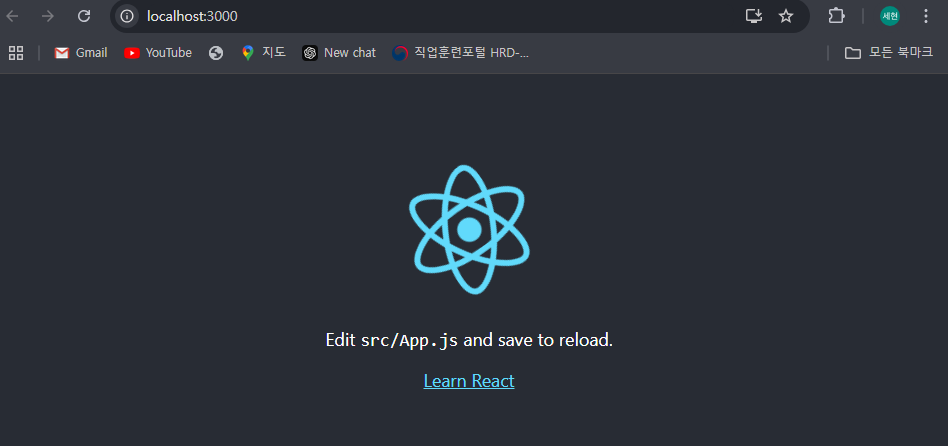
작업 파일에 만들어진거 확인 가능하다.

프로젝트만들기-2
Vite 활용 방식
기존 방식은 세팅에 시간이 오래 걸리고 다소 무겁다는 특징이 있다.
Vite를 이용하면 세팅도 빠르고 개발 단계에서도 수정사항을 빠르게 반영하여 실행 화면을 업데이트 해주기 때문에 매우 유용하다.
Vite 사용을 위해선 Node.js가 설치되어 있어야 한다.
작업 나가기
> ctrl + c
일괄 작업을 끝내시겠습니까 (Y/N)? > Y
작업 위치 workspace로 맞추기
> cd..


프로젝트 만들기
1.
> npm create vite@latest [프로젝트명]
> y

2.
키보드 화살표로 이동
> React
> JavaScript


3.
위에 입력하야될 구문이 나온다 그대로 치면 된다.
cd [프로젝트명]
npm install
npm run dev



서버 껐다 키는거
서버 끄기
Ctrl + C
서버 키기
프로젝트를 생성한 방법에 따라 다르다.
1.
npm start
2. vite
npm run dev
프로젝트 가져가기
node_modules 가 있어야지 프로젝트를 실행할 수 있다.
프로젝트를 가져갈 때는 node_modules를 삭제하고 가져가는것이 좋다.(용량이 커서)

install 하기
가져와서 다시 실행할때는 다시 install 해야된다.
그냥 npm start / npm run dev를 하면 실행이 안된다.
> npm i


그럼 실행이 된다.
'환경설정 > React' 카테고리의 다른 글
| React, React 환경설정-1 (0) | 2024.10.21 |
|---|
